Page 25 of 125

CD Uređaj za reprodukciju25CD Uređaj za
reprodukcijuOpće napomene ..........................25
Korištenje ..................................... 25Opće napomene
CD uređaj za reproduciranje CD-ova
i MP3 CD-ova nalazi se u spremištu pokraj info zaslona.Oprez
U nikakvim okolnostima ne
stavljajte DVD-e, singl CD-e
promjera 8 cm ili CD-e nepravilnog oblika u audio uređaj.
Na CD-e ne smijete stavljati
nikakve naljepnice. Ovi diskovi se
mogu zaglaviti u CD pogonu i
oštetiti uređaj. Tada će biti
potrebna zamjena uređaja.
Korištenje
Početak reprodukcije CD-a
Umetnite audio ili MP3 CD s
naljepnicom okrenutom prema gore u CD ležište koje se zatim uvlači.
Automatski započinje reprodukcija CD-a i prikazuje se glavni izbornik za CD.
Ako ste već umetnuli CD, ali glavni izbornik za CD nije aktivan:
Pritisnite b, odaberite SOURCES i
zatim odaberite CD.
Započinje reprodukcija CD-a.
Korištenje
Za detaljan opis funkcija za
reproduciranje glazbenih zapisa
3 27.
Vađenje CD-a
Pritisnite R. CD se izbacuje iz utora
za CD.
Ako se nakon izbacivanja CD ne
izvadi, nakon nekoliko sekundi će se
ponovno uvući.
Page 26 of 125

26Eksterni uređajiEksterni uređajiOpće informacije..........................26
Reprodukcija zvuka .....................27
Prikaz slika ................................... 28
Korištenje aplikacija pametnog
telefona ........................................ 29Opće informacije
USB priključak se nalazi na kontrolnoj ploči. Još jedan USB priključak se
može nalaziti u spremištu pokraj info
zaslona.Oprez
Za zaštitu sustava, ne koristite USB čvorište.
Napomena
USB priključke uvijek morate
održavati čistima i suhima.
USB priključci
Na svaki USB priključak možete
priključiti MP3 uređaj, USB uređaj, SD karticu (putem USB konektora /
adaptera) ili pametni telefon.
Infotainment sustav može
reproducirati zvučne datoteke ili
prikazivati slikovne datoteke
sadržane na USB uređajima.
Ako su povezani s USB priključkom,
razne funkcije gore navedenih
uređaja mogu se regulirati putem
kontrola i izbornika Infotainment
sustava.
Napomena
Infotainment sustav ne podržava
sve pomoćne uređaje.
Napomena
Ako su raspoloživa dva USB
priključka: Za upotrebu funkcije
projekcije telefona 3 29
Infotainment sustava, pametni
telefon mora biti priključen na USB
priključak na kontrolnoj ploči. USB priključak u spremištu ne možete
koristiti za Apple CarPlay.
Priključivanje / odvajanje uređaja
Priključite jedan od gore navedenih
uređaja u USB priključak. Ako je
potrebno, upotrijebite odgovarajući
spojni kabel. Funkcija glazbe
automatski započinje.
Napomena
Ako priključite USB uređaj koji se ne
može pročitati, prikazat će se
odgovarajuća poruka o greški i
Infotainment sustav će se
automatski prebaciti na prethodnu
funkciju.
Za odvajanje USB uređaja, odaberite drugu funkciju i nakon toga izvadite
USB uređaj.
Page 27 of 125

Eksterni uređaji27Oprez
Izbjegavajte odvajanje uređajatijekom trajanja reprodukcije. To bi moglo oštetiti uređaj ili sustav
Infotainment.
Bluetooth izravan prijenos zvuka
Izravan prijenos vam omogućava
slušanje glazbe iz vašeg pametnog
telefona.
Detaljan opis postupka za
uspostavljanje Bluetooth veze
potražite pod 3 46.
Ako se reprodukcija zvuka ne
pokrene automatski, možda je
potrebno pokretanje reprodukcije na pametnom telefonu.
Prvo podesite glasnoću na vašem
pametnom telefonu (na visoku
razinu). Zatim podesite glasnoću
Infotainment sustava.
Formati datoteka Audio oprema podržava različite
formate datoteka.
Reprodukcija zvuka
Uključivanje funkcije glazbe Povezivanje USB ili Bluetooth
uređaja 3 26.
Ako je uređaj već povezan, ali
reprodukcija pohranjenih glazbenih
datoteka nije aktivna:
Pritisnite b, odaberite SOURCES i
zatim odaberite taj uređaj.
Reprodukcija audiozapisa započinje automatski.Funkcije reprodukcije
Prekid i nastavak reprodukcije
Dodirnite = za prekid reprodukcije.
Gumb na zaslonu mijenja se u l.
Dodirnite l za nastavak
reprodukcije.
Reprodukcija prethodnog ili sljedećeg glazbenog zapisa
Dodirnite < ili >.
Brzo premotavanje prema naprijed i
natrag
Dodirnite i držite < ili >. Otpustite za
povratak na normalan način
reprodukcije.
Možete i pomaknuti klizač koji
prikazuje trenutačni položaj zapisa u
lijevo ili desno.
Nasumična reprodukcija zapisa Uzastopno dodirnite tipku za
preskakanje između dostupnih
nasumičnih načina rada.
” : reprodukcija glazbenih zapisa
trenutačno odabranog popisa (album, izvođač itd.) nasumičnim
redosljedom.
Page 28 of 125

28Eksterni uređajiæ: reprodukcija svih glazbenih
zapisa na povezanom uređaju
nasumičnim redosljedom.
Ý : reprodukcija glazbenih zapisa
trenutačno odabranog popisa (album,
izvođač itd.) u normalnom načinu
reprodukcije.
Ponavljanje glazbenih zapisa
Uzastopno dodirnite tipku za
uključivanje ili isključivanje moda
ponavljanja.
– : ponavljanje glazbenog zapisa
trenutačno odabranog popisa (album, izvođač itd.).
Þ : reprodukcija glazbenih zapisa
trenutačno odabranog popisa (album, izvođač itd.) u normalnom načinureprodukcije.
Pretraživanje glazbenih funkcija (dostupno samo za uređaje
priključene putem USB-a)
Vaše glazbene datoteke možete
sortirati prema različitim kriterijima.
Za pretraživanje glazbenih datoteka
na priključenom USB uređaju,
dostupne su vam dvije opcije.Pretraživanje putem glavnog
izbornika
Ako želite promijeniti trenutačno
aktivan USB izvor, odaberite
SOURCES i zatim odaberite željeni
izvor. Prikazuje se odgovarajući
glavni izbornik.
Odaberite tipku koja pokazuje
trenutačno odabrane kriterije za
sortiranje, primjerice Album ili
Izvođač , a zatim odaberite, po želji,
novi kriterij sortiranja. Odvija se
postupak sortiranja.
Odaberite Popis i zatim odaberite
željeni glazbeni zapis.
Započinje reprodukcija odabranog
glazbenog zapisa.
Pretraživanje putem izbornika
uređaja
Odaberite OPCIJE i zatim odaberite
Glazbene datoteke .
Ako želite promijeniti trenutačno
aktivan USB izvor, odaberite Drugo.
Odaberite željeni kriterij za sortiranje,
primjerice Albumi ili Izvođači , a zatim
odaberite željeni glazbeni zapis.Započinje reprodukcija odabranog
glazbenog zapisa.
Prikaz slika Možete pregledavati slike pohranjene
na USB uređaju.
Aktiviranje programa za pregled
slika
Priključivanje USB uređaja 3 26.
Ako je uređaj već priključen, ali
program za pregledavanje slika nije
aktivan:
Pritisnite b, odaberite OPCIJE i zatim
odaberite Upravljanje fotografijama .
Odaberite željenu sliku.
Automatski započinje prikaz u nizu
svih pohranjenih slikovnih datoteka.
Page 29 of 125

Eksterni uređaji29
Dodirnite zaslon za prikaz trake
izbornika.
Pregledavanje prethodne ili
sljedeće slike
Dodirnite l ili m .
Pokretanje ili zaustavljanje
prikaza u nizu
Odaberite l za prikaz slika
pohranjenih na USB uređaju u obliku
slajdova.
Dodirnite / za prekid dijaprojekcije.
Korištenje aplikacija
pametnog telefona
Projiciranje telefona Aplikacije Apple CarPlay i Android
Auto za projiciranje telefona prikazuju
odabrane aplikacije s vašeg
pametnog telefona na info zaslonu i
omogućuju izravno rukovanje istima putem kontrola Infotainment sustava.
Kod proizvođača uređaja provjerite je li ova funkcija kompatibilna s vašim
pametnim telefonom i je li ova
aplikacija dostupna u zemlji u kojoj se nalazite.
Priprema pametnog telefona
iPhone ®
: provjerite je li na vašem
telefonu aktiviran Siri ®
.
Android telefon: Preuzmite aplikaciju Android Auto na svoj telefon iz
Google Play™ dućana.
Povezivanje s pametnim telefonomiPhone
Priključite telefon na USB priključak
3 26.Ako je telefon već povezan putem
Bluetootha, nakon spajanja na USB
priključak i pokretanja aplikacije
Apple CarPlay, prekinut će se
Bluetooth veza.Android telefon
Povežite telefon putem Bluetootha
3 46 i zatim priključite telefon na
USB priključak 3 26.
Pokretanje projiciranja telefona
Pritisnite d i zatim dodirnite
Apple CarPlay ili Android Auto .
Prikazana projekcija zaslona telefona ovisi o modelu pametnog telefona i
verziji softvera.
Povratak na zaslon Infotainment
sustava
Pritisnite, na primjer, tipku b na
kontrolnoj ploči.
Page 30 of 125

30NavigacijaNavigacijaOpće napomene..........................30
Korištenje ..................................... 31
Unos odredišta ............................. 34
Vođenje ........................................ 39Opće napomene
Ovo poglavlje je o ugrađenom
navigacijskom sustavu koji navodi do
željenih odredišta.
Pri izračunu rute uzima se u obzir
trenutačna situacija u prometu. U tu
svrhu, Infotainment sustav prima
obavijesti o prometu za trenutno
područje prijema putem RDS TMC-a.
Navigacijski sustav ne može, ipak,
uzeti u obzir prometne nezgode,
nedavno izmijenjene prometne
propise i hazarde ili probleme koji su
se iznenada pojavili (npr. radovi na cesti).Oprez
Uporaba navigacijskog sustava ne oslobađa vozača od odgovornosti
za pravilno, oprezno ponašanje u prometu na cesti. Uvijek se moraju
poštivati odgovarajući prometni
propisi. Ako su upute navigacije u
suprotnosti s prometnim
propisima, uvijek se primjenjuju
prometni propisi.
Funkcioniranje navigacijskog
sustava
Položaj i kretanje vozila navigacijski
sustav detektira korištenjem senzora. Prijeđena udaljenost određuje se
signalom brzinomjera vozila, a
skretanja u zavojima senzorom.
Položaj se određuje putem GPS
satelita (Sustav globalnog
pozicioniranja).
Usporedbom signala senzora s
digitalnim kartama, moguće je
odrediti položaj s preciznošću od
približno 10 m.
Sustav će raditi i uz slabi GPS prijem. Međutim, preciznost određivanja
položaja bit će smanjena.
Nakon unosa adrese odredišta ili
točke interesa (najbliža benzinska
postaja, hotel i slično), izračunava se
ruta između trenutnog položaja i
odabranog odredišta.
Vođenje po ruti se vrši glasovnom
uputom i strelicom, kao i uz pomoć prikaza mape u više boja.
Page 31 of 125

Navigacija31Važne informacije
TMC sustav prometnih informacija i
dinamičko vođenje po ruti
TMS sustav prometnih informacija
prima aktualne prometne informacije
s TMS radio postaja. Te se
informacije uključuju u izračun
ukupne rute. Tijekom ovog procesa,
ruta se planira tako da se problemi u
prometu povezani s predodabranim
kriterijem izbjegavaju.
Da biste mogli koristiti TMC prometne informacije, sustav mora primati TMC
postaje u odgovarajućem području.
Podaci za kartu
Svi potrebni podaci karte spremaju se
u Infotainment sustav.
Za ažuriranje navigacijskih podataka
karte, preporučujemo da kontaktirate
vašeg Opel servisnog partnera.
KorištenjeInformacije na zaslonu mape
Pritisnite c za prikaz navigacijske
karte koja prikazuje područje oko
trenutačne lokacije.Navođenje rute nije aktivno
● Prikazuje se prikaz karte.
● Trenutačna lokacija je pokazana strelicom.
● Naziv ulice u kojoj se trenutačno nalazite prikazuje se na lijevom
donjem dijelu prikaza karte.
Navođenje rute je aktivno
● Prikazuje se prikaz karte.
● Aktivnu rutu označava linija u boji.
● Vozilo u pokretu označeno je strelicom koja pokazuje smjer
putovanja.
● Sljedeći manevar skretanja prikazuje se u zasebnom polju,
na gornjem lijevom dijelu prikaza
karte.
Ovisno o situaciji, dodatno se
mogu prikazati informacije o
Page 32 of 125

32Navigacijacestovnom navođenju ili
sljedećem manevru skretanja.
● Vrijeme dolaska i preostala udaljenost do odredišta pokazuju
se na gornjem desnom dijelu
prikaza karte.
Prilagodba prikaza karte
Prikazi karte
Dostupna su tri različita prikaza karte:
Plošno u smjeru sjevera , Plošno u
smjeru vozila i Prikaz u perspektivi .
Uzastopno dodirnite û ako se želite
prebacivati između tih prikaza karte.
Boje karte
Ovisno o uvjetima vanjskog
osvjetljenja, boje na zaslonu s kartom
(svijetle boje za dan i tamne boje za
noć) mogu se prilagoditi.
Dodirnite ø za prikaz izbornika na
desnoj strani zaslona.
Uzastopno odaberite Boja karte za
prebacivanje između svijetlih i tamnih boja.
Ikone POI (točke interesa) na karti Točke interesa općeg zanimanja,primjerice benzinske postaje ili
parkirališta za automobile.
Prikaz kategorija točaka interesa
pokazan na karti, možete osobno prilagoditi.
Aktivirajte željene kategorije točaka
interesa. Prikaz karte se mijenja
prema tome.
Osim toga, odaberite POI na karti za
prikaz izbornika s mnoštvom
kategorija i potkategorija točaka
interesa, iz koji možete birati.
Aktivirajte željene kategorije točaka
interesa.
Prometni događaji
Prometni događaji mogu se pokazati
na karti. Osim toga, informacije o tim
događajima mogu se prikazati u
popisu.
Odaberite Pregled karte ako se želite
prebaciti na alternativni prikaz karte s novim opcijama izbornika.
Prikaz karte se prebacuje na Plošno
u smjeru sjevera mod i može prikazati
veći dio rute.
 1
1 2
2 3
3 4
4 5
5 6
6 7
7 8
8 9
9 10
10 11
11 12
12 13
13 14
14 15
15 16
16 17
17 18
18 19
19 20
20 21
21 22
22 23
23 24
24 25
25 26
26 27
27 28
28 29
29 30
30 31
31 32
32 33
33 34
34 35
35 36
36 37
37 38
38 39
39 40
40 41
41 42
42 43
43 44
44 45
45 46
46 47
47 48
48 49
49 50
50 51
51 52
52 53
53 54
54 55
55 56
56 57
57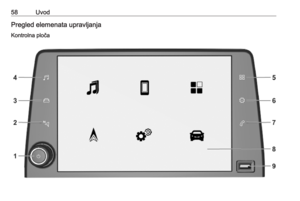 58
58 59
59 60
60 61
61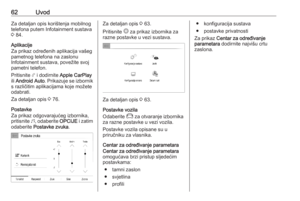 62
62 63
63 64
64 65
65 66
66 67
67 68
68 69
69 70
70 71
71 72
72 73
73 74
74 75
75 76
76 77
77 78
78 79
79 80
80 81
81 82
82 83
83 84
84 85
85 86
86 87
87 88
88 89
89 90
90 91
91 92
92 93
93 94
94 95
95 96
96 97
97 98
98 99
99 100
100 101
101 102
102 103
103 104
104 105
105 106
106 107
107 108
108 109
109 110
110 111
111 112
112 113
113 114
114 115
115 116
116 117
117 118
118 119
119 120
120 121
121 122
122 123
123 124
124






